우분투 커맨드 라인에서 인터넷 네트워크 속도를 확인하는 방법을 알아보자.
1. speedtest-cli 패키지 설치
패키지 정보를 업데이트한다.
sudo apt update
speedtest-cli 패키지를 설치한다.
sudo apt install speedtest-cli
2. 인터넷 속도 확인
커맨드 라인에서 speedtest-cli 명령을 실행한다.
speedtest-cli
출력 결과에서 다운로드 속도와 업로드 속도를 확인한다.
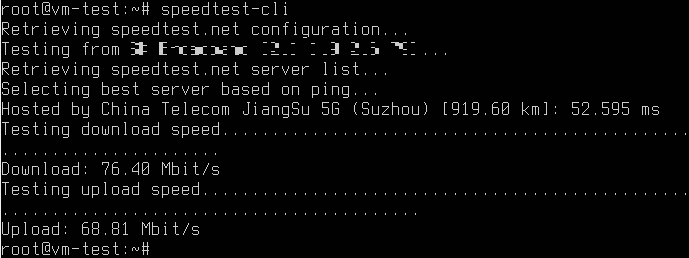
우분투 커맨드 라인에서 인터넷 네트워크 속도를 확인하는 방법을 알아보자.
패키지 정보를 업데이트한다.
sudo apt update
speedtest-cli 패키지를 설치한다.
sudo apt install speedtest-cli
커맨드 라인에서 speedtest-cli 명령을 실행한다.
speedtest-cli
출력 결과에서 다운로드 속도와 업로드 속도를 확인한다.
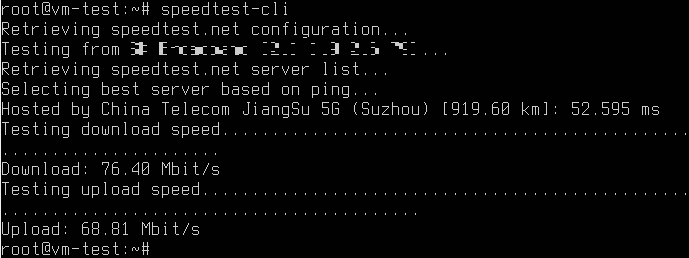
터미널 창에서 아래 명령으로 rTorrent 를 설치한다.
sudo apt install rtorrent
토렌트 파일을 다운로드하여 ~/Downloads 디렉토리에 저장해 두자. rTorrent 를 실행한다.
rtorrent
그러면 rTorrent 화면이 나타난다.
토렌트 파일을 선택해 보자. rTorrent 화면에서 엔터 키를 친다. 화면 맨 밑에 아래와 같은 프롬프트가 나타날 것이다.
load.normal>
이 프롬프트에 토렌트 파일의 경로를 입력한다. 경로를 전부 입력할 필요는 없다. 일부만 입력하고 탭 키를 치면 자동 완성되기 때문이다.
프롬프트에 아무 것도 입력하지 않은 상태에서 탭 키를 치면 현재 작업 디렉토리에 있는 파일의 리스트가 출력된다. 이 리스트를 보면서 경로를 입력한다.
파일 선택을 하지 않고 처음으로 돌아가려면 Esc 키를 친다.
sample.torrent 라는 토렌트 파일을 선택한다고 해 보자. 아래와 같이 입력하고 엔터 키를 친다.
load.normal> Downloads/sample.torrent
방금 선택한 토렌트가 화면에 나타날 것이다. 자동으로 다운로드가 시작되지는 않는다.
위쪽 화살표 키나 아래쪽 화살표 키를 이용하여 토렌트를 선택한다. 그러면 토렌트의 왼쪽에 별표 (*) 3개가 나타난다. 이 상태에서 Ctrl + S 키를 치면 다운로드가 시작된다.
다운로드가 시작되면 해당 토렌트의 다운로드 및 업로드 진행 상태가 표시된다. 다운로드가 완료되면 ‘done’ 이라고 표시된다.
다운로드가 진행 중일 때 Ctrl + D 키를 치면 다운로드가 중단된다. 이 상태에서 다시 Ctrl + D 키를 치면 토렌트가 삭제된다.
다운로드가 중단된 상태에서 Ctrl + S 키를 치면 다운로드가 다시 시작된다.
다시 엔터 키를 쳐서 load.normal> 프롬프트를 호출해 보자. 앞에서 설명한 방법에 따라 다른 토렌트를 추가해 보자. 원하는 개수 만큼 토렌트를 추가할 수 있다.
5 키를 쳐 보자. 그러면 화면에 다운로드가 완료된 토렌트만 표시될 것이다. 1 키를 치면 다시 모든 토렌트가 표시된다.
rTorrent 를 종료할 때는 Ctrl + Q 키를 치면 된다.